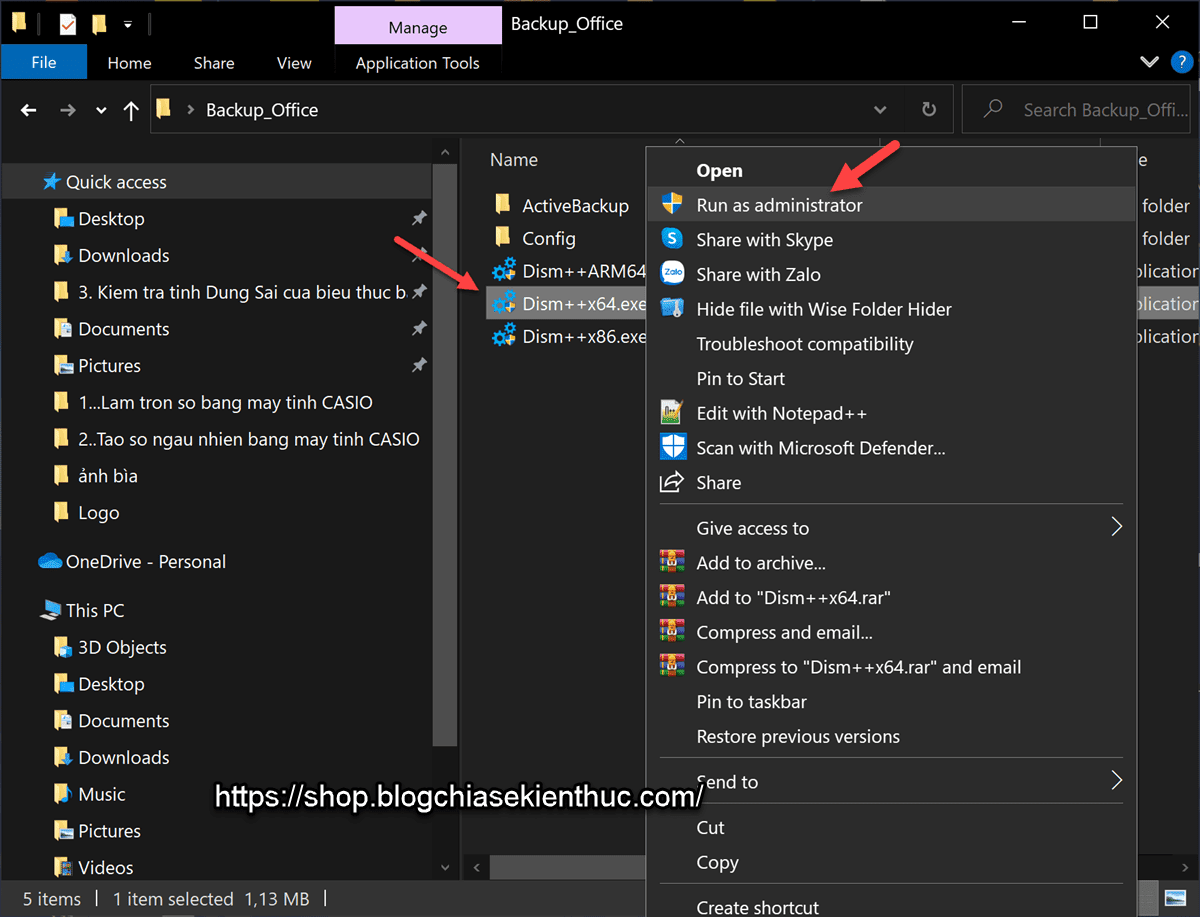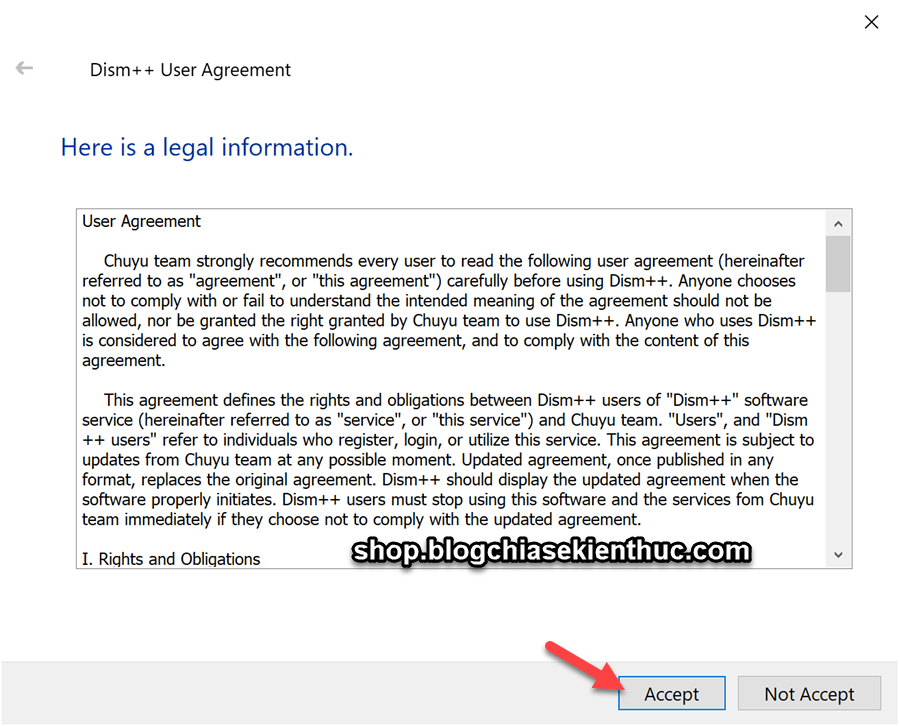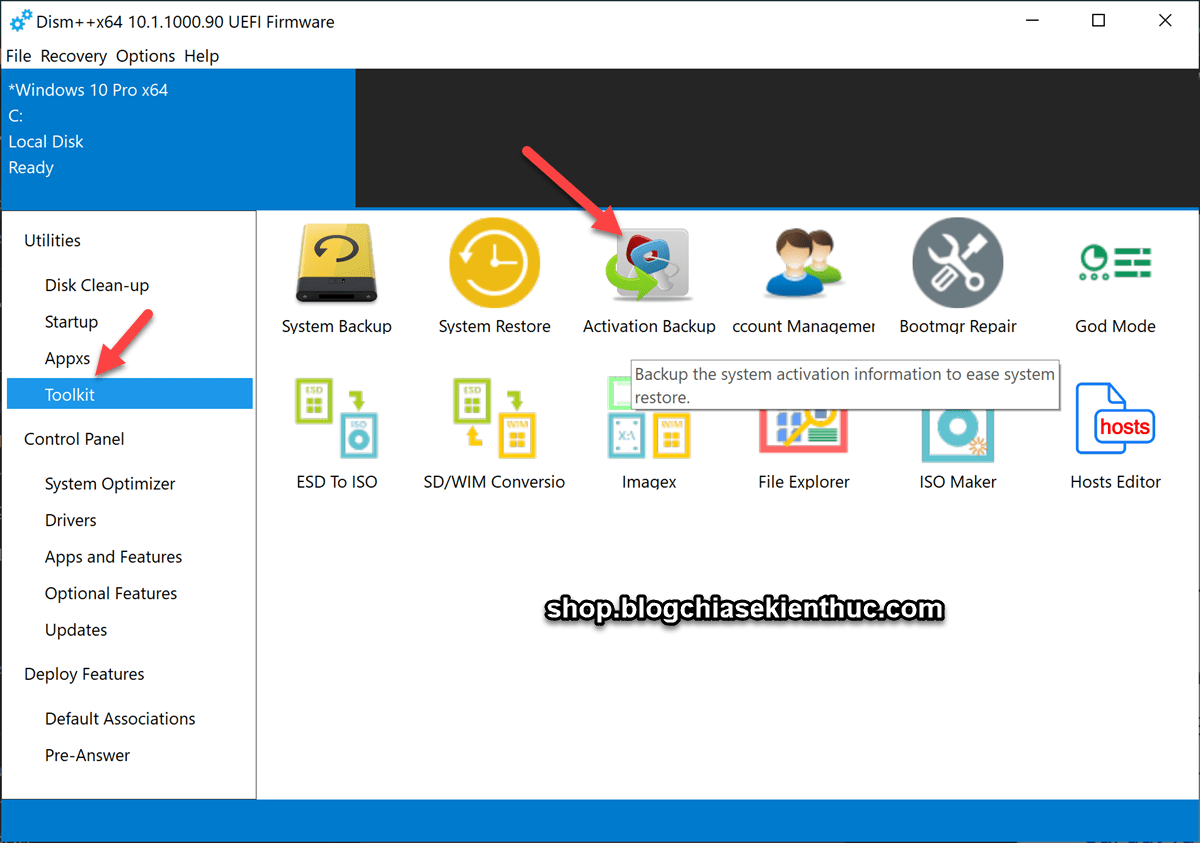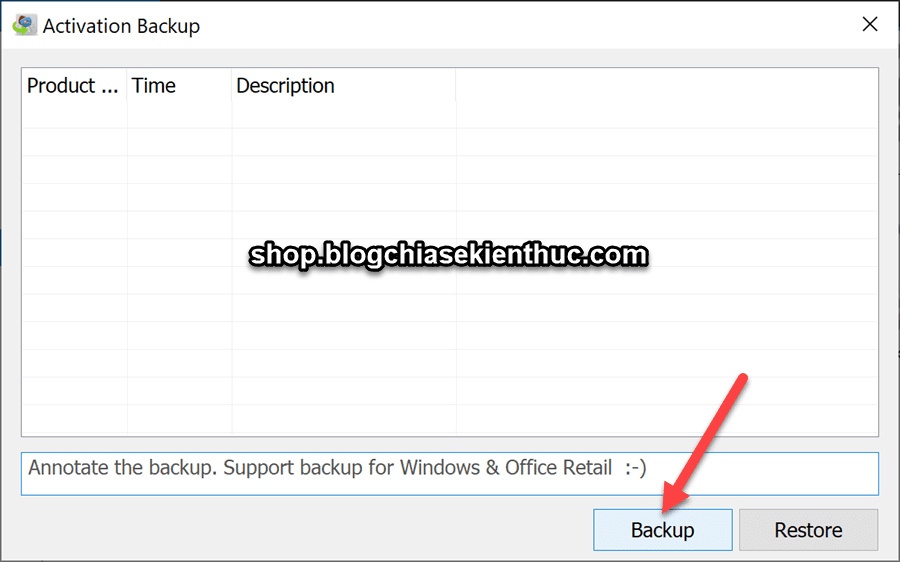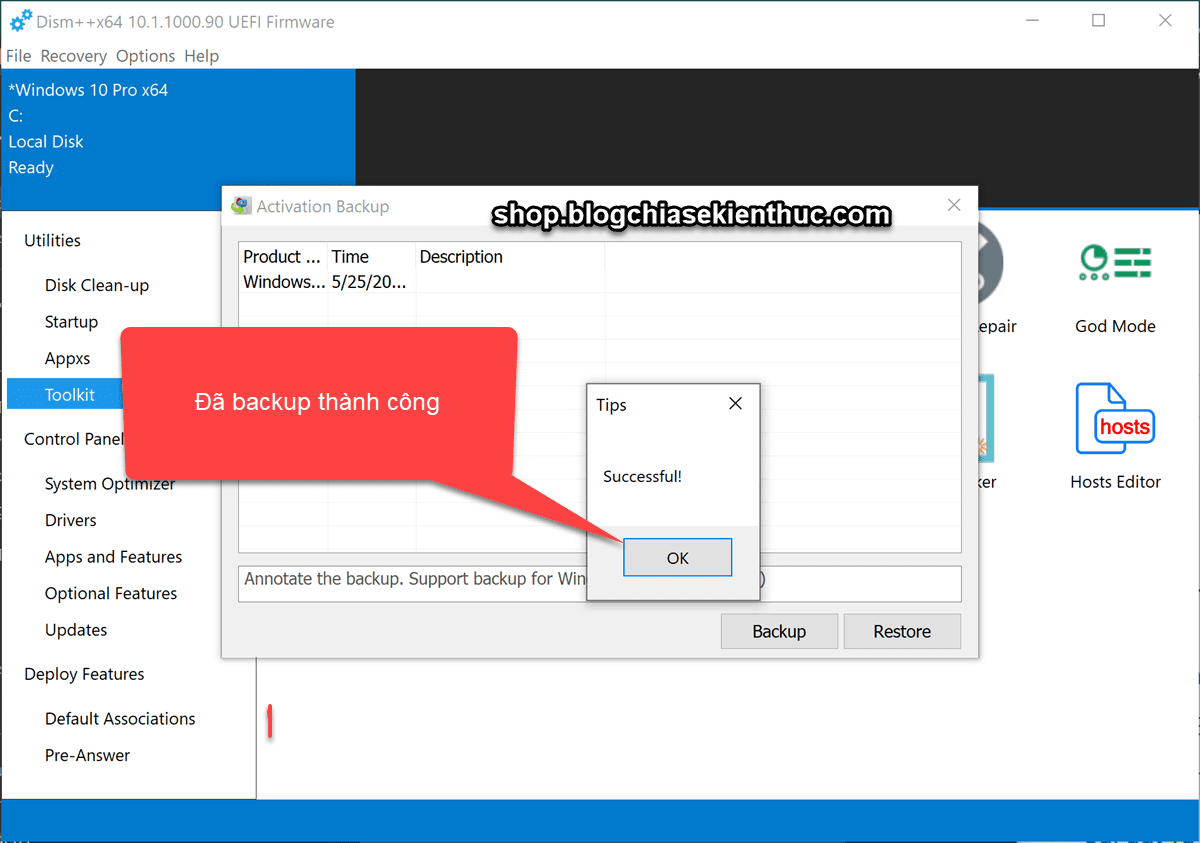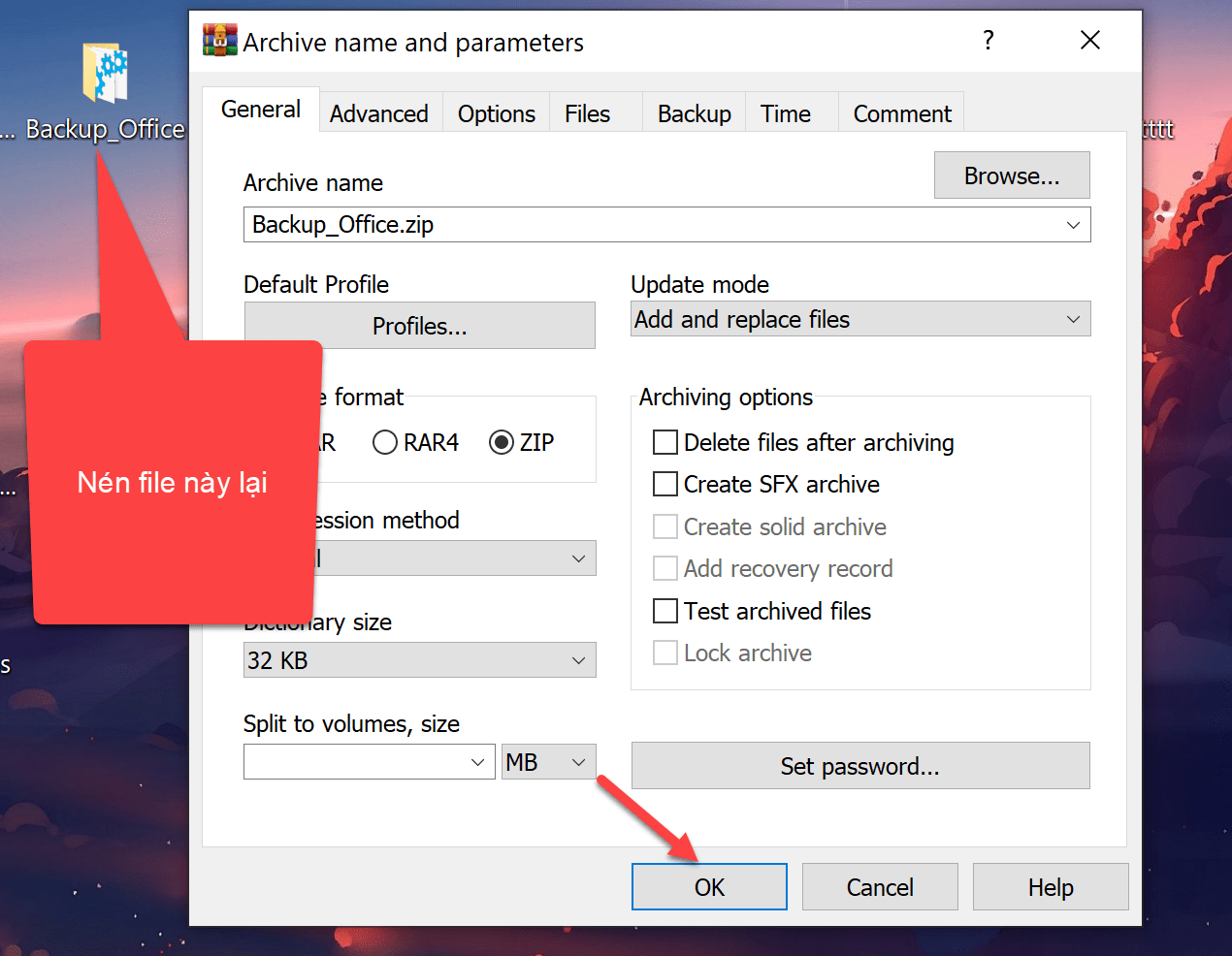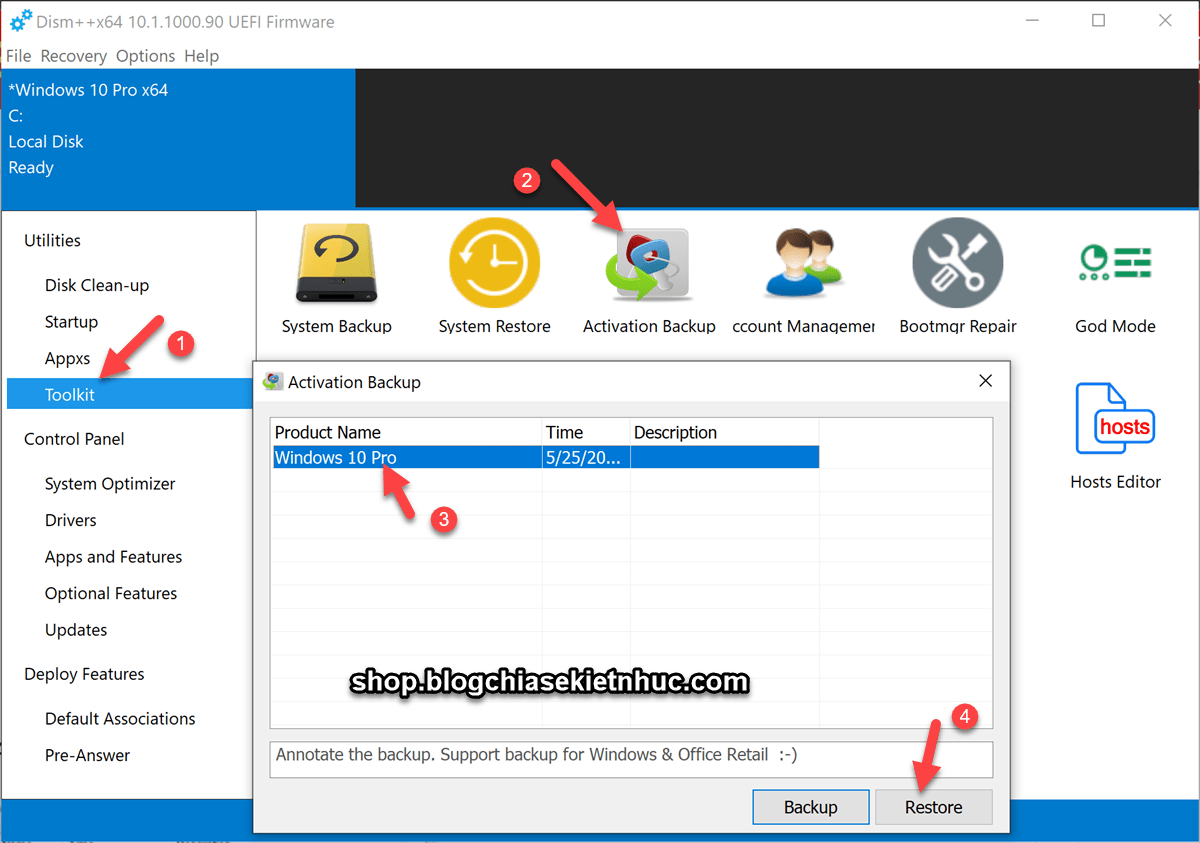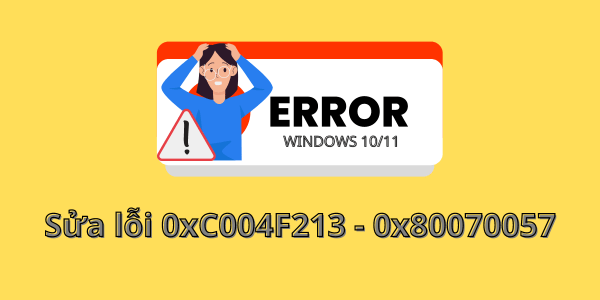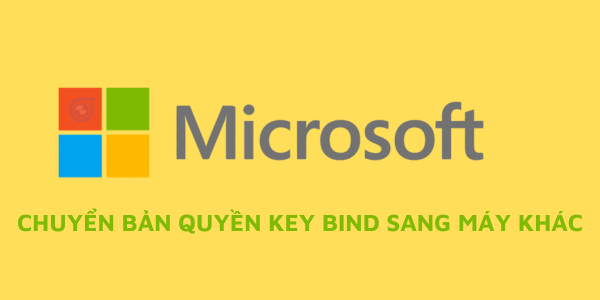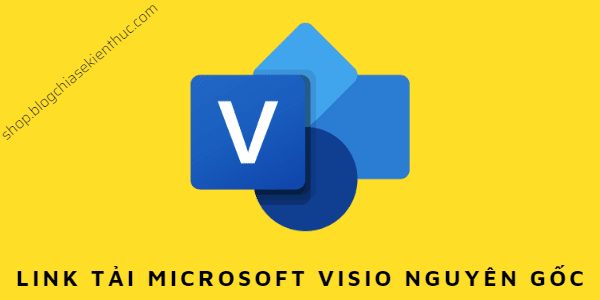Trên trang blogchiasekienthuc.com mình đã có hướng dẫn cho bạn khá nhiều cách để backup/sao lưu bản quyền Windows và Office rồi.
Tuy nhiên, mình vẫn sẽ hướng dẫn thêm cho bạn cách sử dụng Dism++ để backup bản quyền, vì đây là một công cụ rất hiệu quả mà mình thường xuyên sử dụng trong thời gian gần đây.
Mặc dù key Windows và Office (key theo máy) thường được tự động kích hoạt lại ngay cả khi bạn cài lại Windows.
Nhưng không có gì là chắc chắn cả, bạn vẫn nên chủ động sử dụng một vài cách để backup lại bản quyền, để trong trường hợp xấu chúng ta không bị mất bản quyền các bạn ạ.
Nếu bạn không muốn lo lắng về việc mất bản quyền khi cài lại Win, Ghost lại máy hoặc thay đổi phần cứng thì hãy sử dụng phiên bản Bind (ví dụng Office Pro Plus Bind) chẳng hạn.
Tất cả những sản phẩm trên Blog Chia Sẻ Kiến Thức Store mà có chữ “Bind” trong tiêu đề đều là bản quyền tích hợp tài khoản. Có thể đăng nhập và sử dụng được trên nhiều máy tính !
#1. Cách sao lưu bản quyền Windows và Office bằng Dism++
Bước 1. Bạn tải công cụ Dism++ tại đây hoặc tại đây !
Bước 2. Bạn giải nén file vừa tải về ra sẽ thấy xuất hiện các file tương tự như hình bên dưới.
Có các file như:
- Dism++x64.exe: Dành cho hệ điều hành Windows 64bit.
- Dism++x86.exe: Dành cho hệ điều hành Windows 32bit.
- Dism++ARM64.exe: Dành cho máy tính sử dụng chip ARM64
- Thư mục ActiveBackup: Chứa file bản quyền của Windows và Office sau khi backup.
Xem bài viết cách kiểm tra Windows 32bit hay 64bit nếu bạn chưa biết máy tính bạn sử dụng nền tảng nào nhé.
Như máy của mình đang dùng Windows 64bit nên mình sẽ nhấn chuột phải vào file Dismx64++ => và chọn Run as administrator để chạy với quyền admin.
Bước 3. Bạn nhấn Accept để đồng ý với điều khoản sử dụng.
Bước 4. Bạn chọn tab Toolkit => sau đó chọn tính năng Activation Backup
Bước 5. Bạn nhấn vào nút Backup => lúc này công cụ sẽ tạo ra file file backup bản quyền Windows và Office với tên là ngày tháng năm hiện tại để bạn tiện hơn trong việc quản lý.
Bước 6. Bây giờ bạn hãy nén lại thư mục Backup_Office mà bạn đã giải nén ở Bước 2 bên trên.
Vì lúc này file bản quyền đã nằm trong thư mục ActiveBackup rồi >.<
Okey, bây giờ bạn hãy lưu ra đâu đó cho cẩn thận, tốt nhất là nên upload lên một vài dịch vụ lưu trữ đám mây như Google Drive, OneDrive..
#2. Cách phục hồi bản quyền Office và Windows bằng Dism++
Đơn giản thôi, bạn hãy mở công cụ Dism++ chứa file bản quyền của bạn lên => rồi lặp lại các bước như phần backup ở trên..
Chỉ khác cái là lúc này có sẵn file bản quyền trong khung Product Name.
Bạn chọn file bản quyền cần phục hồi và nhấn vào nút Restore để phục hồi lại bản quyền là được.
Cuối cùng, bạn hãy khởi động lại máy tính để hoàn tất quá trình phục hồi bản quyền cho Windows và Office nhé.
#3. Lời Kết
Vâng, trên đây là cách sao lưu bản quyền Office và Windows bằng Dism++ cực kỳ hiệu quả mà bạn nên áp dụng.
Ngoài cách bên trên ra thì bạn có thể tham khảo và áp dụng thêm 1 vài cách khác nữa, vì dù sao thì bạn sử dụng nhiều cách vẫn hơn mà 😀
- Làm thế nào để sao lưu và phục hồi key bản quyền Office?
- Cách Backup và Restore bản quyền Windows/ Office cực hay
- Hướng dẫn sao lưu và khôi phục bản quyền Windows và Office
Hi vọng bài viết này sẽ hữu ích với bạn, nếu bạn cần bản quyền Windows và Office giá rẻ chính hãng thì đừng quên là trên Blog Chia Sẻ Kiến Thức Store luôn có sẵn hàng bạn nhé >.<
Kiên Nguyễn – Blog Chia Sẻ Kiến Thức Store !